El gráfico de líneas se utiliza para mostrar tendencias en el tiempo. La dimensión está siempre en el eje X y las medidas siempre en el eje Y.
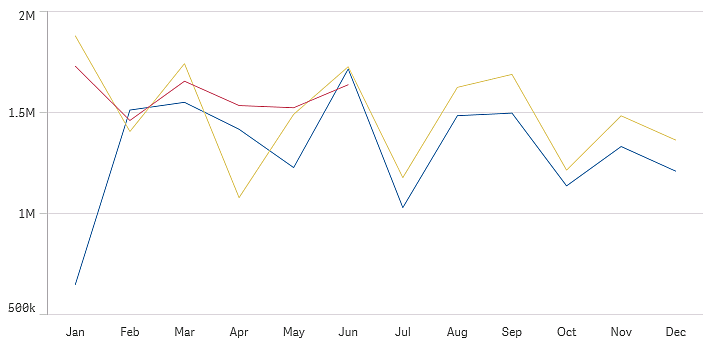
Su conjunto de datos debe estar compuesto por al menos dos puntos de datos para poder dibujar una línea. Los conjuntos de datos con un único valor se muestran como un punto.
Si tiene un conjunto de datos en el que faltan datos para un mes determinado, puede utilizar las siguientes opciones para mostrar los valores que faltan:
- Como huecos
- Como conexiones
- Como ceros
Cuando un mes no está presente en la fuente de datos, este se excluirá también de la presentación.

Cuándo se utiliza
El gráfico de líneas resulta muy adecuado cuando queremos visualizar tendencias y movimientos a lo largo del tiempo, cuando los valores de dimensión están espaciados de forma regular, por ejemplo en meses, trimestres o años fiscales.
Ventajas
El gráfico de líneas es fácil de comprender y ofrece una percepción de las tendencias al instante.
Desventajas
Usar más de unas cuantas líneas en un gráfico de líneas hace que sea confuso y dificulta su comprensión. Por este motivo, se debe evitar el uso de más de dos o tres medidas.
Crear un gráfico de líneas
Puede crear un gráfico de líneas en la hoja que está editando.
Haga lo siguiente:
- Desde el panel de activos, arrastre un gráfico de líneas vacío a la hoja.
- Haga clic en Añadir dimensión y seleccione una dimensión o un campo.
- Haga clic en Añadir medida y seleccione una medida o cree una medida a partir de un campo.
En un gráfico de líneas se necesita como mínimo una dimensión y una medida.
Puede incluir hasta dos dimensiones y una medida o una dimensión y hasta 15 medidas en un gráfico de líneas.
| Dimensiones | Medidas | Resultado |
|---|---|---|
| 1 dimensión | 1 medida | Un simple gráfico de líneas con una sola línea. |
| 2 dimensiones | 1 medida | Un gráfico de líneas con la primera dimensión en el eje X y una línea por cada valor de la segunda dimensión. |
| 1 dimensión | hasta 15 medidas | Un gráfico de líneas con una línea por cada medida. |
Una vez que cree el gráfico de líneas, es posible que desee ajustar su aspecto, así como otras opciones de configuración mediante el panel de propiedades.
Para más información, vea Cambiar el aspecto de una visualización.
Límites de visualización
Mostrar grandes cantidades de valores de dimensión
Cuando el número de valores de dimensión supera el ancho de visualización, aparece un pequeño gráfico con una barra de desplazamiento. Puede desplazarse utilizando la barra de desplazamiento del mini gráfico o, según el dispositivo que esté usando, puede utilizar la rueda de desplazamiento o deslizar dos dedos. Cuando se usa un número extenso de valores, el mini gráfico ya no muestra todos los valores. En su lugar, una versión condensada del mini gráfico (con los elementos en gris) muestra un resumen de los valores, no obstante, los valores muy bajos y muy altos siguen siendo visibles. Tenga en cuenta que para los gráficos de líneas con dos dimensiones, el minigráfico sólo está disponible en el modo de área apilada.
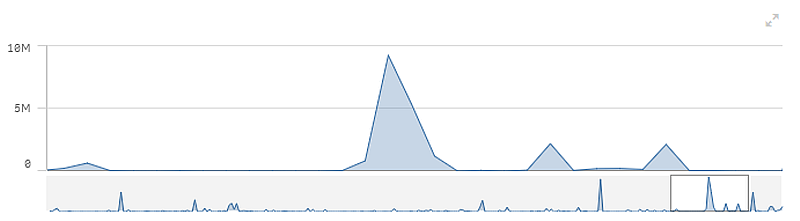
Visualizar valores fuera de rango
En el panel de propiedades, en Aspecto, puede definir un límite para el rango del eje de la medida. Sin un límite, el rango se ajusta automáticamente para que incluya el valor positivo más alto y el valor negativo más bajo, pero si se define un límite se pueden usar valores que superen ese límite. Cuando no se puede mostrar un valor de puntos de datos (debido a los límites de rangos) aparece una flecha para indicar la dirección del valor.
Cuando haya una línea de referencia fuera de rango, se mostrarán una flecha y el número de líneas de referencia fuera de rango.
Mostrar grandes cantidades de datos en un gráfico de líneas
Cuando mostramos grandes cantidades de datos en un gráfico de líneas, aparece el mensaje: "Actualmente se muestra un conjunto de datos limitado" para indicar que no se están mostrando todos los datos.
- Si el gráfico utiliza una escala continua, se muestran 2000 puntos de datos.
- Si el gráfico utiliza una escala no continua, el número de puntos de datos mostrados está dentro del rango de 2500 a 5000. El límite depende de si el gráfico tiene una o dos dimensiones y de si se utiliza coloreado.
Por encima de ese número, los puntos de datos no se muestran ni se incluyen en las selecciones realizadas en el gráfico de líneas.
Además, solo se muestran doce valores de dimensión para la segunda dimensión en un gráfico con dos dimensiones y escala continua.
Para evitar la visualización de conjuntos de datos limitados, puede hacer una selección o utilizar límites de dimensión disponibles en el panel de propiedades.
